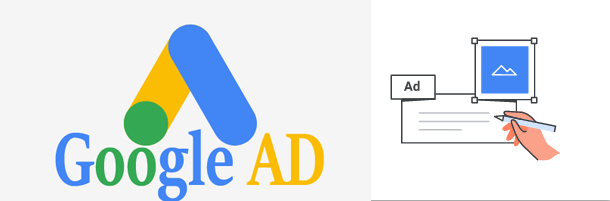বর্তমান সময়ের সবচেয়ে বেশি ব্যবহৃত এবং সবচেয়ে জনপ্রিয় ডিজিটাল মার্কেটিং প্লাটফর্ম হচ্ছে গুগল এডস (Google Ads) মার্কেটিং প্লাটফর্ম।
ছোট বড় সকল কোম্পানি কিংবা যে কোন ধরণের ব্যবসায়ীরা এখন ডিজিটাল মার্কেটিং করার প্রথম পছন্দ হিসাবে বেচে নিচ্ছে গুগলকে।কারণ ইন্টারনেটের ৯০ ভাগ জায়গা দখল করে রেখেছে গুগল। ব্যবসায়ীদের জন্য অনেক টুলস নিয়ে এসেছে এই টেক জায়ান্ট কোম্পানিটি।
একজন ব্যবসায়িক বা কোম্পানির জন্য যা যা প্রয়োজন তার সবই রয়েছে গুগল এড মার্কেটিং প্লাটফর্ম এর মধ্যে।
এই প্লাটফর্মে আপনি টাকার বিনিময়ে বিজ্ঞাপন বা ক্যাম্পেইন প্রচারণার পাশাপাশি বিভিন্ন ফ্রি সেবা উপভোগ করতে পারবেন। যেমন- আপনার ব্যবসার জন্য কিওয়ার রিসার্চ, কিওয়ার্ড প্লানিং ইত্যাদি।
গুগল এডস হচ্ছে বিশ্বের সবচেয়ে বড় টেক জায়ান্ট কোম্পানী গুগলের একটি বিজ্ঞাপন অনলাইন প্লাটফর্ম।
বিশ্বের যে কেউ তাদের ব্যবসার কিংবা কোন কোম্পানী ডিজিটাল মার্কেটিং করার জন্য এই প্লাটফর্ম ব্যবহার করতে পারেন।
ব্যবসায়ীরা এটির মাধ্যমে তাদের সংক্ষিপ্ত বিজ্ঞাপন, অফার, পন্য বা সেবার তালিকা কিংবা ব্যবসা প্রসারের জন্য অনলাইন ব্যবহারকারীদের জন্য ভিডিও প্রদর্শন করার জন্য বিড করতে পারে।
সুতরাং গুগল এড হলো গুগল এর একটি পরিসেবা, যার মাধ্যমে অনলাইন ব্যবহারকারীদের নিকট ডিজিটাল মার্কেটিং করা হয়।
বর্তমানে এর প্রতিদন্দী ফেসবুক হলেও এখন পর্যন্ত গুগল এডস ওই শীর্ষে স্থানে রয়েছে।
আরো জানুন:
গুগল এডস প্লাটফর্ম দিয়ে কি ধরণের মার্কেটিং করা যায়?
ডিজিটাল মার্কেটিং এর সবচেয়ে জনপ্রিয় একং বহুল ব্যবহৃত মার্কেটিং প্লাটফর্ম হচ্ছে Google Ads মার্কেটিং পরিসেবা।
বিশ্বের লক্ষ লক্ষ মানুষ এই প্লাটফর্ম ব্যবহার করে তাদের ব্যবসার জন্য ডিজিটাল মার্কেটিং করছে। ছোট বড় প্রায় সকল কোম্পানী এখন ডিজিটাল মার্কেটিং করার প্রথম সারিতে গুগল এডসকে রাখে।
এই প্লাটফর্ম এর বড় সুবিধা হচ্ছে আপনি যে কোন ধরণের ব্যবসার জন্য মার্কেটিং করার সুবিধা পাবেন।
যেমন- ই-কমার্স, সেলস, লিডস, ওয়েবসাইট ভিজিটর, প্রোডাক্ট এবং ব্রান্ড, অ্যাপ মার্কেটিং এবং স্থানীয় ব্যবসা ইত্যাদি সব ধরণের মার্কেটিং করার জন্য বিজ্ঞাপন বা ক্যাম্পেইন তৈরি করে প্রচারণা করতে পারেন গুগল এডস এর মাধ্যমে।
গুগল এডস এ বিজ্ঞাপন খরচ কত?
গুগলের মাধ্যমে আপনি মার্কেটিং করত কত টাকা খরচ করবেন সেটা আপনার একান্তই ব্যাক্তিগত সিদ্ধান্ত। ৫ ডলার দিয়ে শুরু করে কোটি কোটি ডলার খরচ করে মার্কেটিং করতে পারেন।
গুগল এডস এর মাধ্যমে বিজ্ঞাপন দিলে সাধারণত সিপিসি, সিপিএম কিংবা সিপিএস অনুসারে বিজ্ঞাপন খরচ নির্ধারণ করে দিতে হয়।
আপনি যে হিসাবেই খরচ নির্ধারণ করুন না কেন নিয়ন্ত্রণ আপনার হাতেই। আপনি যদি সিপিসি অর্থাৎ বিজ্ঞাপনে প্রতি ক্লিক অনুসারে খরচ নির্ধারণ করে দেন তাহলে গুগল সেই অনুযায়ী টাকা কর্তন করে বিজ্ঞাপন দেখাবে।
এখানে আপনি ১০০ ডলারের বিজ্ঞাপন খরচ করতে পারেন আবার ১ কোটি ডলারেও বিজ্ঞাপন খরচ করতে পারেন, এটা আপনার একান্ত ব্যাক্তিগত বিষয়।
তবে আপনার ব্যবসার পরিধি অনুযায়ী বিজ্ঞাপন খরচ করবেন। যেমনটা প্রতিটা কোম্পানী করে থাকে। অনেক কোম্পানী রয়েছে যারা প্রতি মাসে কোটি কোটি টাকা বিজ্ঞাপন করে।
আবার এমন কিছু ছোট খাট ব্যবসা প্রতিষ্ঠান আছে যারা প্রতি মাসে কয়েক হাজার থেকে কয়েক লক্ষ টাকার বিজ্ঞাপন করে।
এমনভাবে বিজ্ঞাপন খরচ করা উচিৎ যাতে ব্যবসার ব্যয়, সফলতা এবং মুনাফর ভারসম্য বজায় থাকে।
কিভাবে Google Ads এর মাধ্যমে মার্কেটিং শুরু করবেন?
আপনার ব্যবসা খুব দ্রুত সবার মাঝে ছড়িয়ে দিতে গুগল এডস এ বিজ্ঞাপন দিতে পারেন। এজন্য আপনাকে কোথাও যেতে হবে না। বাসায় বসে আপনার কম্পিউটার দিয়ে শুরু করতে পারেন গুগল এডস এর মাধ্যমে ডিজিটাল মার্কেটিং।
গুগল এডস ব্যবহার করার জন্য আপনার একটি জিমেইল একাউন্ট প্রয়োজন হবে। কেননা একটি জিমেইল একাউন্ট দিয়েই গুগলের সকল সাভির্স ব্যবহার করা যায়।
গুগল এডস এ মার্কেটিং শুরু করার জন্য ভিজিট করুন - https://ads.google.com এই সাইটে প্রবেশ করলে নিচের মত দেখতে পাবেন।
নিচের পেজটি আসলে লক্ষ করুন, আপনার ব্যবসার একটি ক্যাম্পেইন তৈরি করতে হবে। কোন ক্যাটাগরিতে ক্যাম্পেইন তৈরি করবেন এখান থেকে নির্বাচন করুন।
যেকোনটি সিলেক্ট করলে গুগর আপনাকে সেই মোতাবেক সাজেস্ট করবে। এছাড়াও লাস্টেরটি সিলেক্ট করে কাস্টম ক্যাম্পেইন তৈরি করতে পারেন।
যে কোনটি সিলেক্ট করে CONTINUE বাটন ক্লিক করুন। নিচের মত একটি পেজ আসবে।
উপরের চিত্রটি লক্ষ করুন। এখানে আপনার ক্যাম্পেইনের ধরণ সিলেক্ট করতে হবে। এখানে ক্যাম্পেইন টাইপ সিলেক্ট করুন।
এখন আপনার ক্যাম্পেইনে লিংক দিয়ে CONTINUE বাটন ক্লিক করলে ক্যাম্পেইনটি তৈরি করার পেজ চলে আসবে।
গুগলে বিজ্ঞাপন ক্যাম্পেইন তৈরি করার নিয়ম
উপরের ধাপগুলো যদি আপনি সম্পন্ন করে আসেন তাহলে বিজ্ঞাপন তৈরি করার ক্যাম্পেইনের প্রথম ধাপ শুরু হবে।
প্রথম ধাপ:
এই ধাপে ক্যাম্পেইনে সেটিং ঠিক করে দিতে হবে। যেমন- দৈনিক কত বাজেটে আপনার বিজ্ঞাপন দেখাবেন, কোথায় বিজ্ঞাপন দেখাবেন ।
অর্থাৎ বিজ্ঞাপনের লোকেশন ঠিক করে দিবেন, বিজ্ঞাপন বিডিং ঠিক করাসহ আপনার প্রয়োজন অনুসারে সেটিং ঠিক করে নিবেন।
সেটিং ঠিক করা হলে নিচের SAVE AND CONTINUE বাটন ক্লিক করলে দ্বিতীয় ধাপ শুরু হবে।
দ্বিতীয় ধাপ:
ক্যাম্পেইনের এই ধাপে আপনি গ্রুপ তৈরি করে নিতে পারেন। আপনার একাধিক বিজ্ঞাপন ক্যাম্পেইন থাকলে এই ধাপে গ্রুপ করে সাজিয়ে নিতে পারেন।
গ্রুপের একটি নাম দিয়ে এমনভাবে সেট করুন । যাতে আপনার সুবিধা হয়। কেননা পরবর্তী যে কোন সময় ক্যাম্পেইন চালানোর প্রয়োজন হতে পার।
তখন নতুন করে ক্যাম্পেইন তৈরি করার প্রয়োজন নেই । এই ক্যাম্পেইনটির মেয়াদ বাড়িয়ে দিতে পারেন।
গ্রুপ তৈরি হলে নিচের SAVE AND CONTINUE বাটন ক্লিক করুন।
তৃতীয় ধাপ:
এই ধাপটি খুবই গ্ররুত্বপূর্ণ। এখানে আপনা বিজ্ঞাপনটি তৈরি করতে হবে। বিজ্ঞাপনে শিরোনাম ও বিজ্ঞাপনে ইমেজ এবং বিজ্ঞাপনে কি লেখা দেখাবে তা এই ধাপে সেট করুন।
বিজ্ঞাপন তৈরি করতে আপনাকে কিছু নিয়ম মেনে চলতে হবে। কেননা গুগল বিজ্ঞাপন পলিসি অনুসারে বিজ্ঞাপন তৈরি না করলে সেই বিজ্ঞাপন গুগল বাতিল করে দিবে।
সাধারণত এডাল্ট বা অবৈধ কোন কিছুর বিজ্ঞাপন গুগল অনুমোদন দেয় না।
আপনার বিজ্ঞাপন তৈরি হয়ে গেল সেভ এন্ড কন্টিনিউ বাটন ক্লিক করে পরবর্তী ধাপে যান।
চতুর্থ ধাপ:
ক্যাম্পেইন তৈরির এটাই শেষ ধাপ। রিভিউ দেখাবে সবকিছু ঠিক থাকলে সাবমিট করুন। অল্প সময়ের মধ্যে আপনার ক্যাম্পেইনটি চালু হবে।
ক্যাম্পেনটি চালু হলে আপনার বিজ্ঞাপনটি ইন্টারনেট ব্যবহারকারীর নিকট প্রদর্শন হওয়া শুরু করবে।
মনে রাখবেন আপনি যদি গুগল এডস এ পেমেন্ট যুক্ত না করেন তাহলে এই ধাপে পেমেন্ট পরিশোধ করতে হবে।
গুগল এড এ পেমেন্ট যুক্ত না করলে আপনার বিজ্ঞাপন প্রদর্শন হবে না।
Home BD info এর অন্যান্য ইনফো জানুন